如果您想进行深度定制,请阅读以下内容
正如其他人所述,您必须在settings.json文件中覆盖editor.tokenColorCustomizations或workbench.colorCustomizations设置。在这里,您可以选择一个基本主题,例如Abyss,并仅覆盖您想要更改的内容。您可以轻松更改函数、字符串颜色等内容。但是,您将受到一些限制。
例如:workbench.colorCustomizations
"workbench.colorCustomizations": {
"[Default Dark+]": {
"editor.background": "#130e293f",
}
}
例如针对
editor.tokenColorCustomizations 的情况:
"editor.tokenColorCustomizations": {
"[Abyss]": {
"functions": "#FF0000",
"strings": "#FF0000"
}
}
进行深度定制,例如更改var关键字的颜色,需要在textMateRules键下提供覆盖值。
例如下面:
"editor.tokenColorCustomizations": {
"[Abyss]": {
"textMateRules": [
{
"scope": "keyword.operator",
"settings": {
"foreground": "#FFFFFF"
}
},
{
"scope": "keyword.var",
"settings": {
"foreground": "#2871bb",
"fontStyle": "bold"
}
}
]
}
}
您还可以在主题之间全局覆盖:
"editor.tokenColorCustomizations": {
"textMateRules": [
{
"scope": [
"comment",
"entity.name.type.class",
"keyword",
"storage.modifier",
"storage.type.class.js",
"storage.type.function.js",
"storage.type.js",
"keyword.control.import.js",
"keyword.control.from.js",
"keyword.control.flow.js",
"keyword.control.conditional.js",
"keyword.control.loop.js",
"keyword.operator.new.js",
],
"settings": {
"fontStyle": "italic"
}
}
]
}
更多细节请参见:https://code.visualstudio.com/api/language-extensions/syntax-highlight-guide
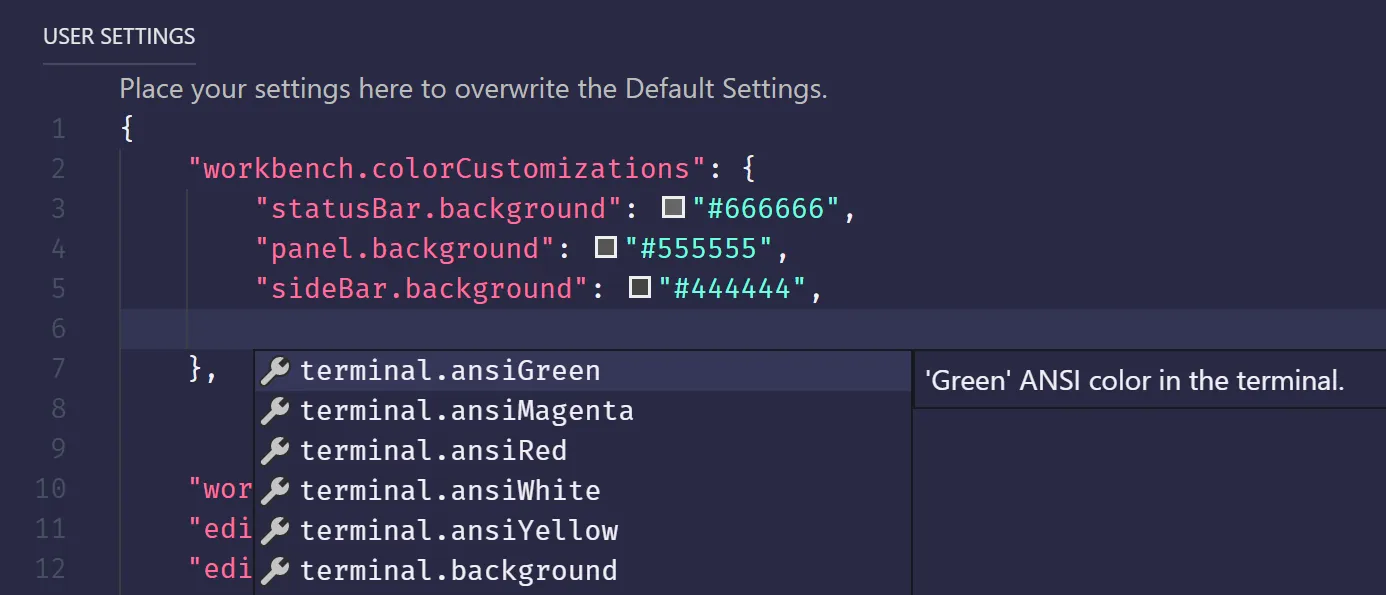
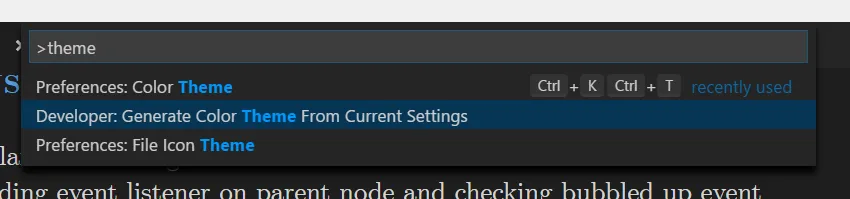
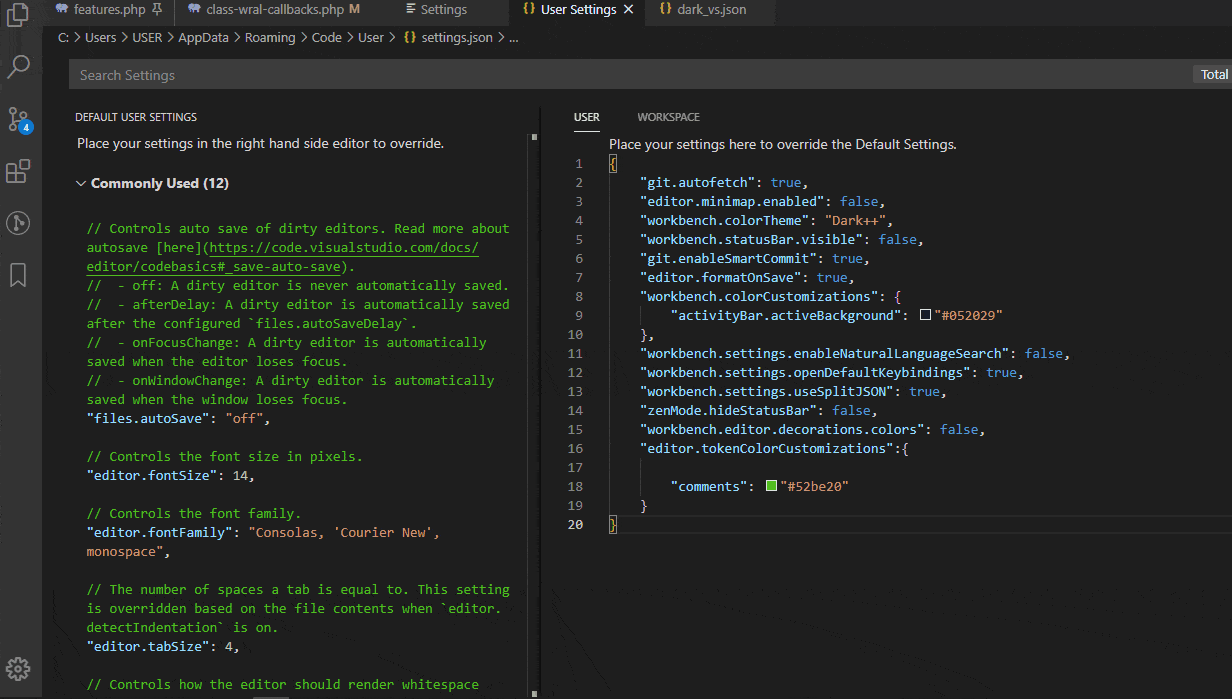
Atoms Edit -> Stylesheet...。该问题的最后一次更改是在三月份 https://github.com/Microsoft/vscode/issues/459 。令人失望的是,它已经关闭了评论。当前的API不允许扩展修改全局CSS...所以我们必须等待,或者像穴居人一样手动将CSS粘贴到开发者工具中。 - Ray Foss